Le processus créatif dans Photoshop peut être à la fois excitant et difficile. Ce tutoriel traite du développement RAW et des étapes suivantes pour transformer votre image de l'idée esquissée à l'œuvre d'art finalisée. Vous apprendrez comment préparer correctement une image de départ, mettre en valeur les détails et ajuster l'image globale de manière ciblée.
Principales conclusions
- Le choix de l'image de départ est crucial pour le processus suivant.
- Les données RAW offrent des possibilités d'ajustement flexibles, comme l'exposition, la balance des blancs et la netteté.
- Des corrections habiles peuvent influencer significativement l'ambiance de l'image.
Guide étape par étape
Sélectionner l'image de départ
Avant de commencer à éditer, il est important de sélectionner la bonne image de départ. Lors de ma première réflexion, j'ai choisi une œuvre que j'avais réalisée dans le premier module du tutoriel. J'ai rapidement réalisé que je préférais utiliser une image alternative, car j'aimais mieux sa pose et son orientation.
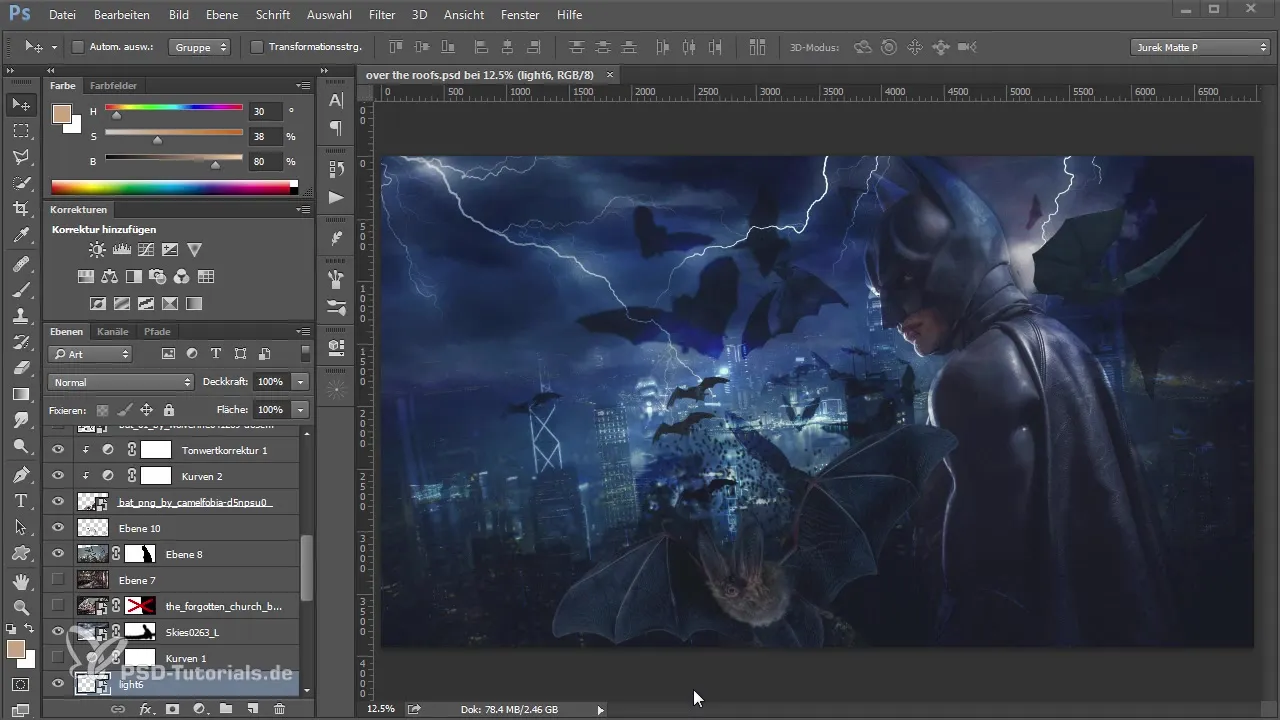
Ouvrir le fichier de données RAW dans Photoshop
Une fois que vous avez l'image souhaitée, ouvrez le fichier de données RAW dans Photoshop. Créez d'abord une copie de l'original et renommez-la en conséquence pour garder une vue d'ensemble. Cela vous permettra de revenir à votre image originale à tout moment pendant que vous apportez des ajustements.
Ajuster l'exposition et le contraste
Il est maintenant temps d'apporter les premiers ajustements. Commencez par éclaircir l'exposition de l'image si elle semble trop sombre. Faites descendre les lumières et remontez les ombres pour voir plus de détails dans l'image. Cela vous donnera une image plus claire des possibilités qui s'offrent à vous.
Ajuster la balance des blancs
La balance des blancs est un autre élément important qui est souvent négligé. Assurez-vous de décaler la température de couleur vers le bleu pour intensifier l'ambiance de l'image. Une légère touche de bleu peut considérablement améliorer l'effet visuel, mais faites attention à ne pas aller trop loin pour éviter un look non naturel.
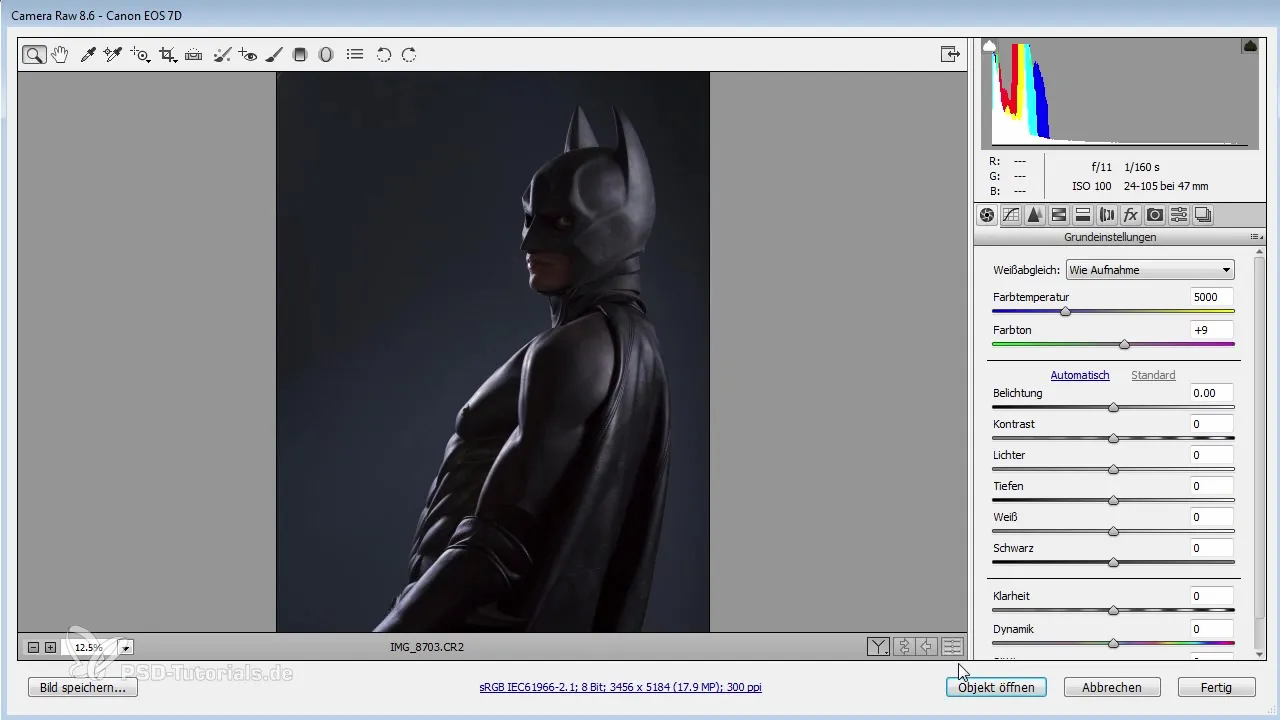
Augmenter la clarté et la dynamique
Pour mettre davantage en valeur les détails, vous pouvez augmenter la valeur de clarté. Cela donnera à votre image une netteté croustillante qui la rendra plus vive. En même temps, vous pouvez augmenter la dynamique tout en réduisant légèrement la saturation pour optimiser la profondeur des couleurs.
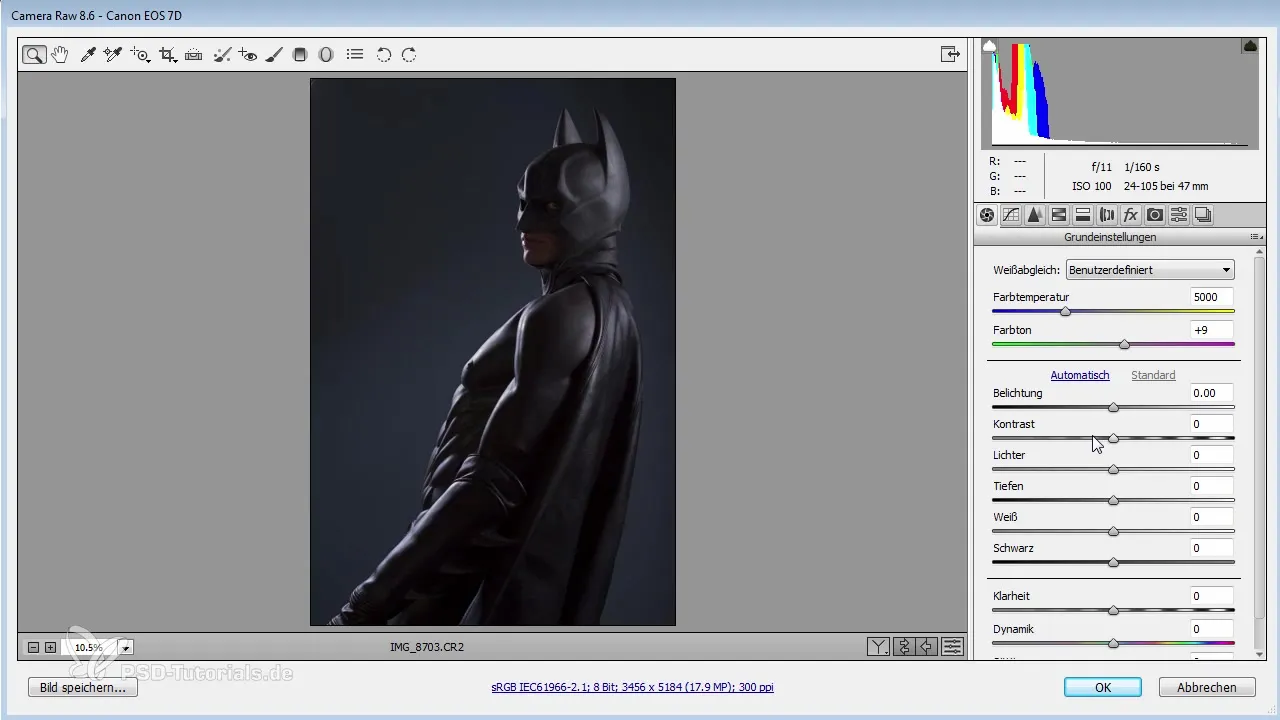
Affiner l'image
Après avoir effectué les ajustements de base, il est temps d'affiner l'image. Passez au domaine du renforcement et assurez-vous de travailler à 100 % de zoom pour obtenir les meilleurs résultats. Faites attention à régler le rayon et la force du renforcement pour éviter un bruit excessif.
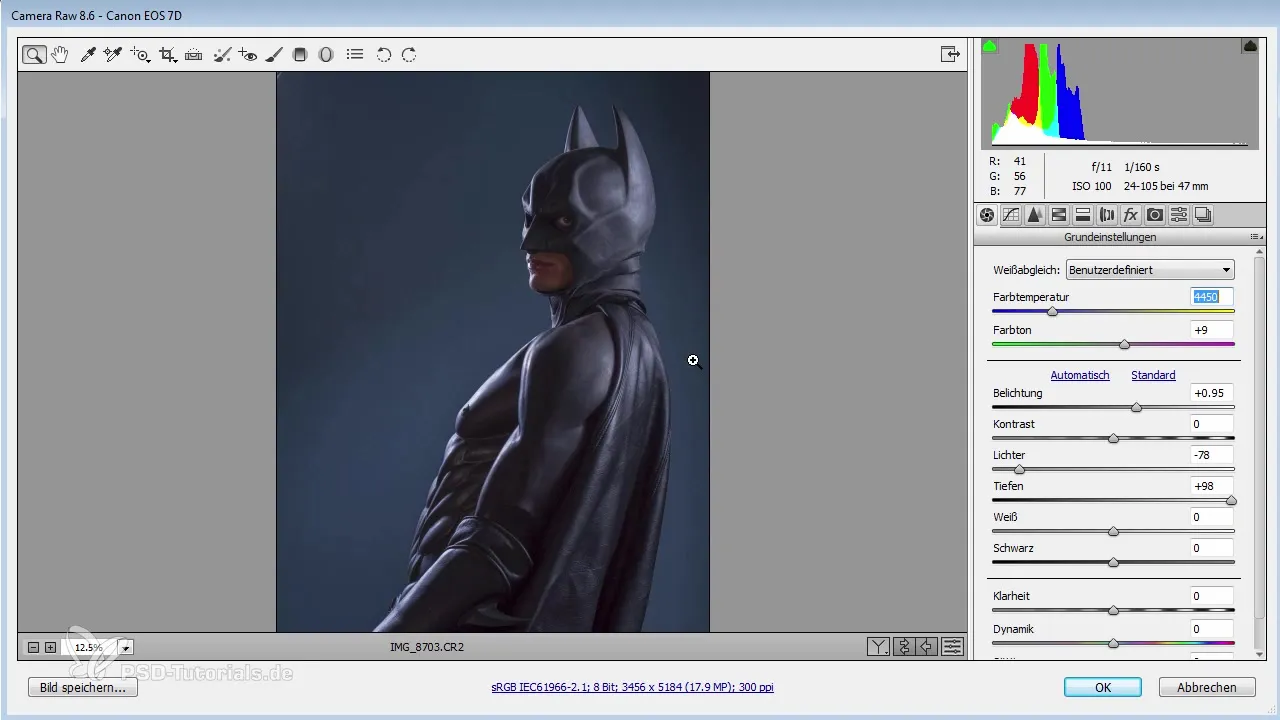
Effectuer des corrections d'objectif
Parfois, il peut y avoir une aberration chromatique qui cause des déformations de couleur. En dehors des ajustements créatifs, il est également important de rechercher et de corriger d'éventuelles erreurs dans les corrections d'objectif. Assurez-vous de corriger soigneusement les franges violettes.
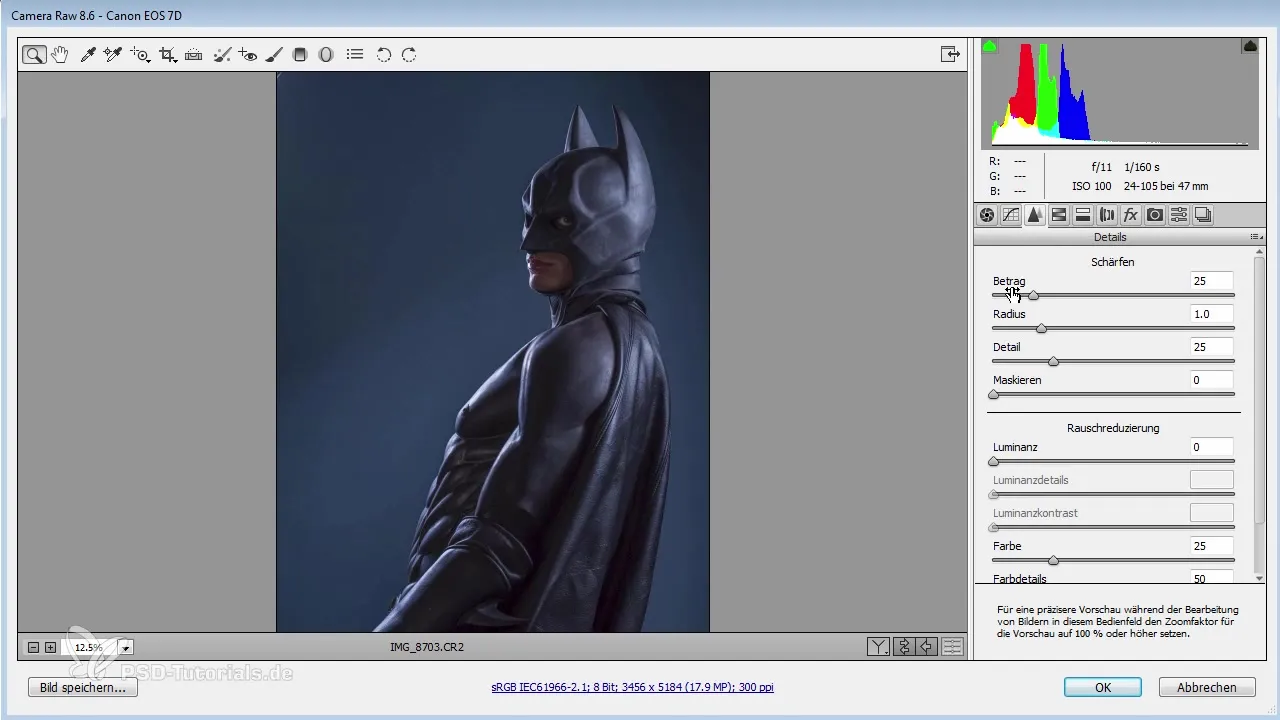
Finaliser le développement RAW
Lorsque vous avez effectué tous les ajustements et que vous êtes satisfait du résultat, cliquez sur « OK » pour enregistrer les modifications. Vous avez maintenant établi la base de votre image, et le développement RAW est terminé.
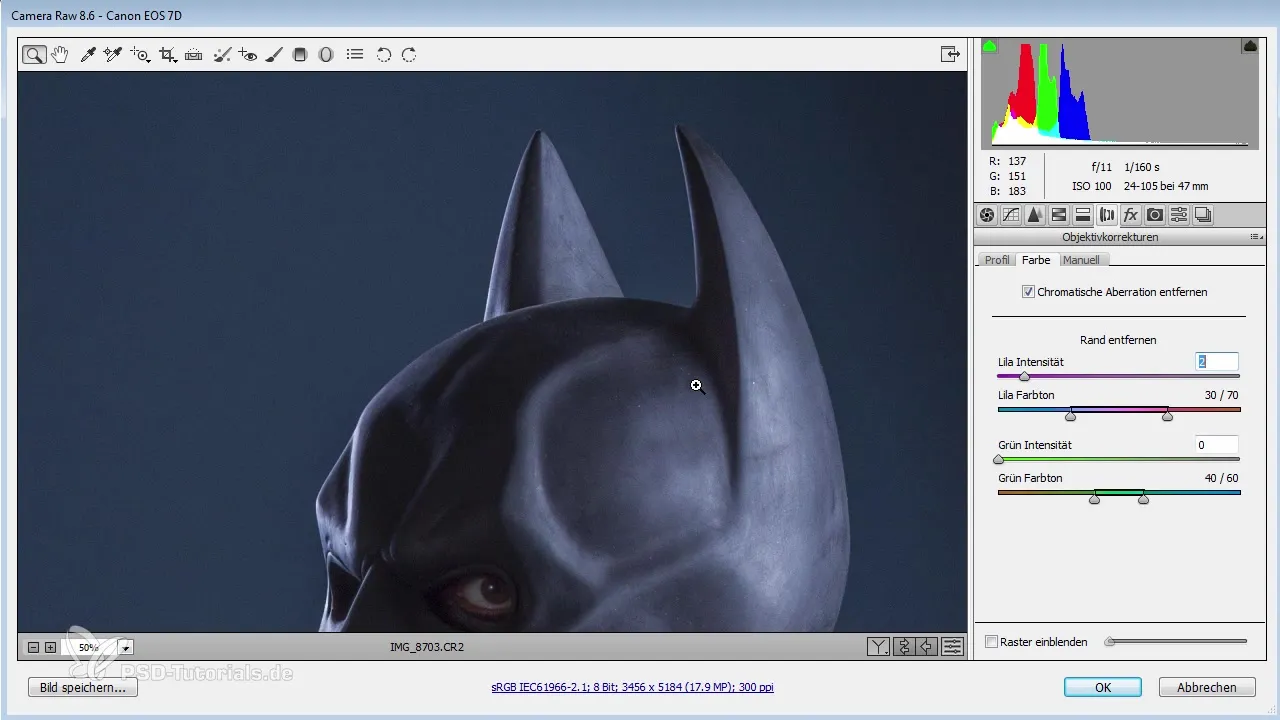
Résumé - L'art du développement RAW dans Photoshop : De l'idée à l'image finale
Dans ces étapes, vous avez appris comment développer et préparer efficacement votre image RAW. Grâce au bon choix de l'image de départ, à des ajustements équilibrés et à des corrections précises, vous pouvez établir la base pour des compositions créatives.
Questions fréquentes
Quel logiciel est utilisé pour le développement RAW ?Photoshop est utilisé pour le développement RAW.
Comment l'exposition est-elle ajustée dans le développement RAW ?Vous pouvez facilement ajuster l'exposition dans le convertisseur RAW à l'aide de curseurs.
Est-il important de conserver l'image originale ?Oui, il est conseillé de créer une copie de l'original afin de pouvoir y revenir à tout moment.
Dois-je m'inquiéter de l'aberration chromatique ?Oui, il est important de corriger l'aberration chromatique pour éviter les déformations de couleur.
Quelle est la différence entre clarté et saturation ?La clarté affecte le contraste des tons moyens, tandis que la saturation augmente l'intensité de toutes les couleurs.


